Onko sinulla asennettu liian monta videopeliäLinux-tietokoneesi? Onko videopelien järjestäminen ja niiden seuraamisen löytäminen vaikeaa monien erilaisten tapojen vuoksi? Haluatko laittaa ne kaikki yhteen paikkaan? Lutrisin kanssa voit!
Esittelyssä Lutris, avoin pelialusta japelin järjestäjä, joka helpottaa videopelien seuraamista. Se käsittelee kaikenlaisia videopelejä, mukaan lukien emulaattorit, web-selaimen videopelit, Steam (sekä Linux että Wine) ja jopa Lutris.net-verkkosivustolla tehdyt ostot!
ubuntu
Lutris-sovelluksessa on kolmannen osapuolen ohjelmistovarasto, joka on perustettu Ubuntun käyttäjille. Valitettavasti se ei ole PPA, joten sen lisääminen on vähän monimutkaisempaa. Aloita prosessi havaitsemalla Ubuntun versio.
ver=$(lsb_release -sr); if [ $ver != "18.04" -a $ver != "17.10" -a $ver != "17.04" -a $ver != "16.04" ]; then ver=18.04; fi
Lisää seuraavaksi repo omaan /etc/apt/sources.list tiedosto.
echo "deb http://download.opensuse.org/repositories/home:/strycore/xUbuntu_$ver/ ./" | sudo tee /etc/apt/sources.list.d/lutris.list
Lataa repon GPG-julkaisuavain. Älä ohita tätä osaa, koska ilman avainta Lutris ei toimi!
wget -q http://download.opensuse.org/repositories/home:/strycore/xUbuntu_$ver/Release.key -O- | sudo apt-key add -
Juosta apt päivitys ja päivittää Ubuntun ohjelmistolähteet.
sudo apt update
Asenna lopuksi Lutris-sovellus Ubuntu Linux -tietokoneeseen.
sudo apt install lutris
Debian
Aivan kuten Ubuntun kanssa, sinun on lisättävä kolmannen osapuolen ohjelmistolähde Debianiin ennen kuin Lutris asentaa. Avaa päätelaite ja lisää seuraava ohjelmalähde seuraavaan komentoon: /etc/apt/sources.list.d/ kansio.
Huomaa: Lutris tukee nykyään vain virallisesti Debian 9 Stablea. Päivitä vakaaksi, jos käytät vanhaa vakaa ennen kuin yrität asentaa sen.
echo "deb http://download.opensuse.org/repositories/home:/strycore/Debian_9.0/ ./" | sudo tee /etc/apt/sources.list.d/lutris.list
Wget vapautusnäppäin lopettaa esiasetusprosessin.
wget -q http://download.opensuse.org/repositories/home:/strycore/Debian_9.0/Release.key -O- | sudo apt-key add -
Päivitä lopuksi Debian ja käytä asennuskomentoa saadaksesi Lutris toimimaan.
sudo apt-get update sudo apt-get install lutris
Arch Linux
Arch Linux: lla on Lutris saatavana AUR: n ansiosta. Asenna se suorittamalla alla olevat komennot.
Huomaa: Saatat joutua asentamaan riippuvuudet manuaalisesti. Löydä ne täältä.
sudo pacman -S base-devel git git clone https://aur.archlinux.org/lutris.git cd lutris makepkg -si
fedora
Lutris työskentelee Fedoralla OBS: n ansiosta. Asentaaksesi avata päätelaitteen ja lataa yhteensopivan RPM-paketin. Asenna sitten se DNF-paketinhallinnan avulla.
wget https://download.opensuse.org/repositories/home:/strycore/Fedora_28/noarch/lutris-0.4.18.1-4.1.noarch.rpm sudo dnf install lutris-0.4.18.1-4.1.noarch.rpm -y
OpenSUSE
OBS: lla on Lutris-pelien järjestäjän sovellussaatavana kaikenlaisille OpenSUSE-julkaisuille. Asenna se, siirry viralliselle lataussivulle, valitse OpenSUSE-logo, napsauta julkaisua ja valitse sitten ”1-napsauta asennus” -painiketta.
Yleinen Linux-asennus
Tarvitsee Lutris, mutta Linux-jakelussa, jokaeikö sillä ole suoraa kehittäjän tukea? Ei hätää, on olemassa itsenäinen sovelluksen versio, jota voidaan käyttää melkein jokaisessa Linux-jakelussa. Lataa se avaamalla päätelaite ja wget työkalu ladata se. Pura se sitten terva komento.
wget http://lutris.net/releases/lutris_0.4.18.tar.xz tar -xf lutris_0.4.18.tar.xz
CD Lutris-kansioon ja päivitä kaikkien tiedostojen käyttöoikeudet.
cd lutris_0.4.18 sudo chmod +x *
Varmista, että Python on asennettu Linux-tietokoneellesi seuraavalla komennolla:
python --version
Tämän komennon suorittamisen pitäisi palauttaa Python-versionumero. Jos mitään ei tapahdu, sinun on asennettava Python ennen jatkamista.
Asenna lopuksi Lutris seuraavilla:
python setup.py
Järjestä videopelit Lutrisin kanssa
Ennen kuin tuoda offline-Linux-pelejäsi, se on ahyvä idea yhdistää Lutris-tilisi sovellukseen. Tämän avulla voit tuoda ja ladata automaattisesti kaikki Lutris.netistä ostetut Linux-pelit.
Yhdistääksesi tilisi napsauta “Lutris” -painiketta ja valitse sitten “Yhdistä”. Anna Lutris-tilisi tiedot ja kirjaudu sisään. Pian sen jälkeen ostoksesi tulisi näkyä.
Huomaa: Lutris ei toimi oikein, ellet ole luonut ilmaista tiliä käytettäväksi.
Lisää Steam-pelit
Jos haluat lisätä Steam-pelin, sinun on synkronoitava Steam-profiilisi. Kirjaudu sisään lutris.netiin ja käytä käyttäjäprofiilisi täällä.
Vieritä alas ja etsi “kirjaudu sisään Steamin kautta” -painike. Valitse se ja yhdistä Steam-tilisi Lutrisiin. Kun Steam-tilisi on kytkettynä, palaa takaisin Steamiin ja asenna joitain pelejä.
Nyt kun olet asentanut joitain pelejä Linux-tietokoneellesi, palaa Lutris-sovellukseen ja napsauta “Lutris” ja valitse “Tuo”.
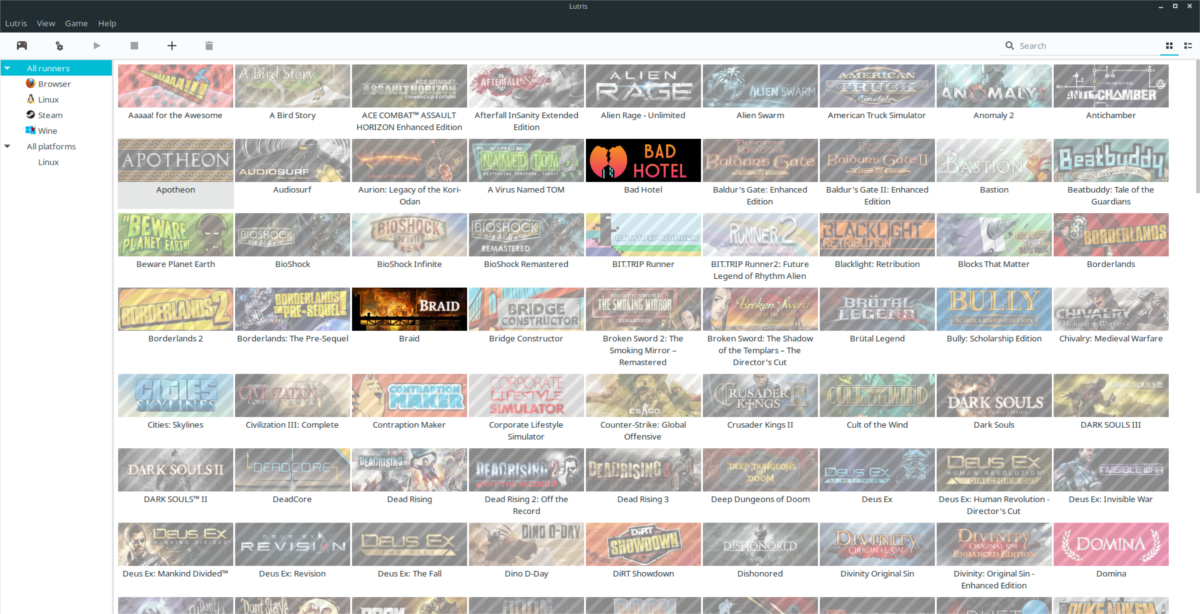
Etsi tuontivalikosta ”Steam for Linux”, napsautavieressä oleva liukusäädin “päällä” -asentoon ja napsauttamalla ”synkronointi” -painiketta tuodaksesi kaiken. Napsauttamalla sovelluksessa synkronointia tunnistetaan automaattisesti järjestelmän kaikki höyrypelit ja ladataan koko höyrykirjasto.
Huomaa: Jos haluat synkronoida ei-Linux-Steam-pelejä, asenna Steam-sovellus Viinin kanssa, siirry tuomaan ja napsauta Synkronoi “Steam (viini)” -kohdan vieressä.
Lisää paikallisia pelejä
Suuri asia Lutrisissa on, että se salliikäyttäjät voivat tuoda ja hallita videopelejä kaikenlaisilta alustoilta, ei vain heidän verkkosivustoltaan ostettavilta. Jos haluat tuoda muun kuin Lutris-Linux-pelin, napsauta “Lutris” -valikkoa ja etsi “Tuo pelit” -painike.
Tuo pelejä -valikossa on useitavaihtoehtoja. Lutris voi tuoda useita paikkoja. Tuo alkuperäisiä Linux-pelejä, jotka olet manuaalisesti asettanut Linux-tietokoneellesi, napsauta ”työpöytäpelien” vieressä olevaa liukusäädintä.
Kun Lutris-sovelluksessa on otettu käyttöön työpöytäpelit, tuonti voi alkaa.
Napsauta "Peli" -valikkoa ja sitten "Lisää" avataksesi "Lisää uusi peli" -valikon.
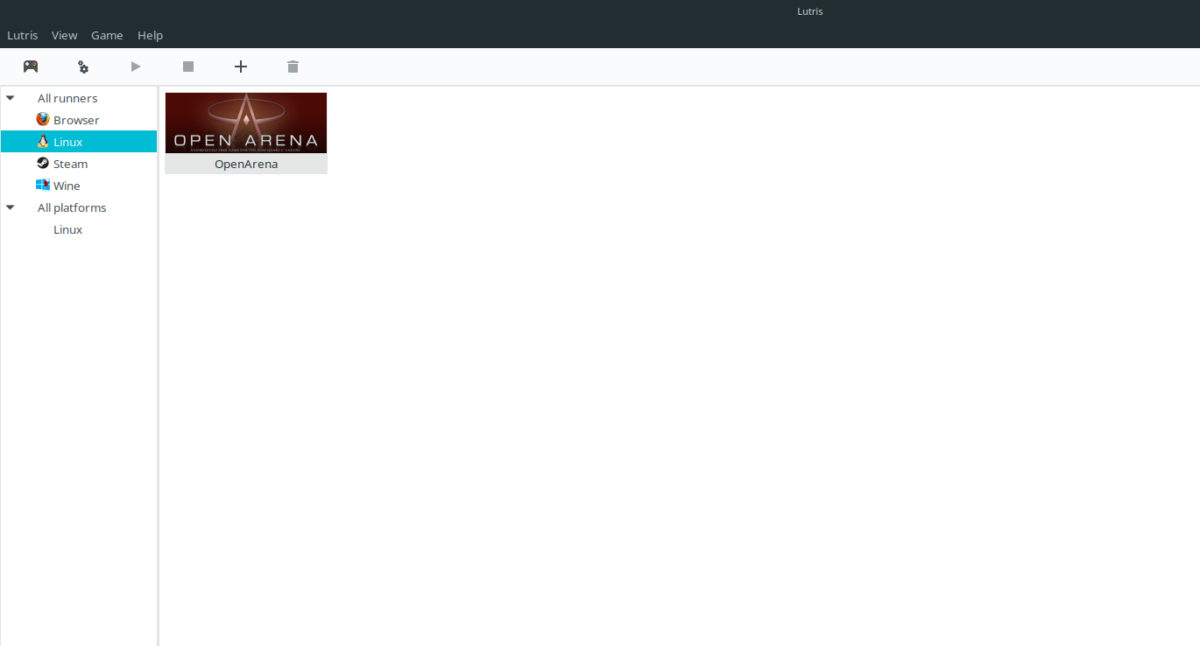
Kirjoita pelin nimi "Lisää uusi peli -valikko" -kohtaan ja siihen, missä se on asennettu Linux-tietokoneellesi.













Kommentit